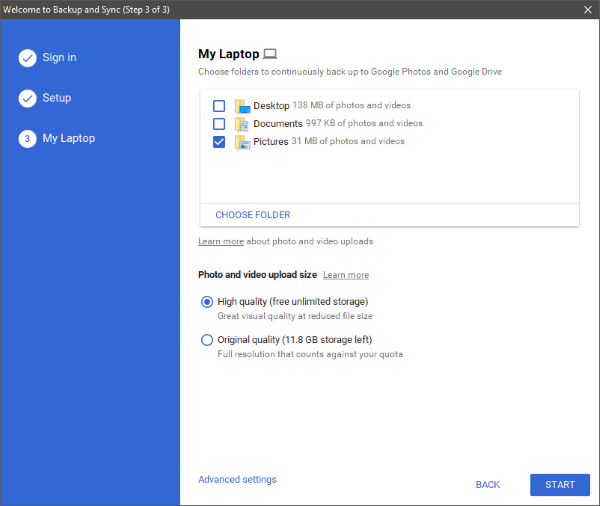Wir klicken viele Bilder auf unseren Telefonen, Kameras, Tablets und so weiter. Und dann wechseln wir sogar oft unsere Geräte. Da unsere Bildbibliothek ständig wächst, wird es schwierig, Bilder in verschiedenen Ordnern und Laufwerken zu verwalten. Manchmal verlieren wir sie sogar. Aber verabschieden Sie sich von der Mühe, eine perfekte Bildbibliothek zu pflegen, ohne Bilder zu verlieren. Wir sind bereits mit dem in Google Fotos integrierten Sicherungsdienst auf unseren Mobilgeräten vertraut. Google hat dasselbe Backup-Tool für Ihren Windows-PC herausgebracht, damit Sie jederzeit alle Ihre Dokumente, Dateien, Fotos sowie Ihren Windows-Desktop sichern und in der Cloud auf Ihrem PC speichern können Google Drive und Google Foto Konten. Das Werkzeug wird aufgerufen Backup- und Sync-Tool.
Backup- und Sync-Tool von Google
Diese kostenlose Software sichert Ihre Fotos und Dateien direkt auf Ihrem Google Drive. Die Nutzung des Tools ist völlig kostenlos und Sie benötigen lediglich a Google Benutzerkonto um anzufangen. Ich werde Sie durch den Prozess der Synchronisierung Ihrer Bilder mit diesem Tool führen.
Sobald Sie heruntergeladen und installiert haben Sicherung und Synchronisierung, besteht der erste Schritt darin, sich mit Ihrem Google-Konto anzumelden. Und im nächsten Schritt müssen Sie die Ordner auswählen, aus denen Sie Bilder und andere Daten sichern möchten.
Sichern Sie Dateien auf Google Drive und Google Photo
Für Fotos und Videos stehen zwei Qualitäten zur Verfügung. Die ‚Hohe Qualität‚ Bilder sind eine verkleinerte Version Ihres Originalbildes, aber optisch sehen sie fast gleich aus. Wenn du wählst ‚Originale Qualität‚ werden die Bilder so hochgeladen, wie sie sind, ohne Änderungen oder Rendering.
Das Beste an Google Fotos und Google Drive ist, dass Sie unbegrenzten Speicherplatz für hochwertige Bilder erhalten, was einfach großartig ist. Wenn Sie in Originalqualität hochladen, werden die Bilder lieber auf Ihrem Google Drive gespeichert und verbrauchen Ihren Cloud-Speicherplatz.

Wenn Sie mit der Auswahl Ihrer Ordner fertig sind, klicken Sie auf „Start“ und die Bilder und Daten können gesichert werden. Das Tool funktioniert vollständig über die Taskleiste und hat eine minimale Benutzeroberfläche. Es ist sehr einfach zu bedienen und Sie können Ihre Einstellungen jederzeit ändern. Sie können zu ‚Einstellungen‚ und ändern Sie Ihre Einstellungen für Fotos und andere Daten.
Backup and Sync kann auch Bilder von angeschlossenen USB-Geräten und SD-Karten automatisch sichern. Die USB-Geräte können Ihre Kameras, Kartenleser und einfach alles sein. Außerdem können Sie Einstellungen ändern, die sich auf das Entfernen Ihrer Elemente aus dem lokalen Dateisystem und der Cloud beziehen.

Wie ich bereits erwähnt habe, funktioniert das Tool vollständig über die Taskleiste. Sie sehen ein weißes Wolkensymbol mit einem Synchronisierungssymbol, wenn die Synchronisierung aktiv ist. Sie können die Warteschlange jederzeit anhalten und später fortsetzen.
Außerdem gibt es integrierte Verknüpfungen zu Ihrem Google Drive-Ordner und zur Google Fotos-Web-App. Die Anwendung installiert auch eine Google Chrome-Hilfserweiterung, die Sie zu Google Fotos und Drive navigiert.
Backup and Sync von Google ist eine perfekte Begleitanwendung, wenn Sie Google Fotos bereits verwenden. Auch wenn Sie Google Fotos nicht verwenden, können Sie die Bilder von Ihrem Computer direkt in der Cloud sichern. Google Fotos speichert nicht nur ein Backup Ihrer Bilder, sondern macht sie auch jederzeit und überall zugänglich. Sie können alle Ihre Fotos von Ihrem Computer oder von Google Fotos auf Ihrem Handy synchronisieren und Google speichert alle Ihre Erinnerungen sicher.
Klicken Hier um Backup and Sync von Google für Windows herunterzuladen. Backup & Sync wird in Kürze für G Suite-Benutzer verfügbar sein.
Lesen Sie weiter: Google Backup and Sync-Fehler beheben.